Faire une capture d’écran
Cet article est aussi disponible sur :
![]() English
English ![]() 日本語
日本語 ![]() Русский
Русский ![]() Español
Español ![]() Deutsch
Deutsch ![]() Nederlands
Nederlands ![]() Српски
Српски ![]() Українська
Українська ![]() Português
Português ![]() Български
Български ![]() 简体中文
简体中文
Pour prendre une capture d‘écran de la page Web que vous visualisez sur votre mobile, utilisez l’outil de capture intégré de Vivaldi.
Capture d’une page
Pour faire une capture d’écran de la page en cours, ouvrez le ![]() menu Vivaldi > Capturer la page.
menu Vivaldi > Capturer la page.
Choisissez une des deux options suivantes :
- Capturer la partie visible de la page,
- Capturer la page entière (sur certaines pages Web, il peut y avoir une restriction sur la longueur).
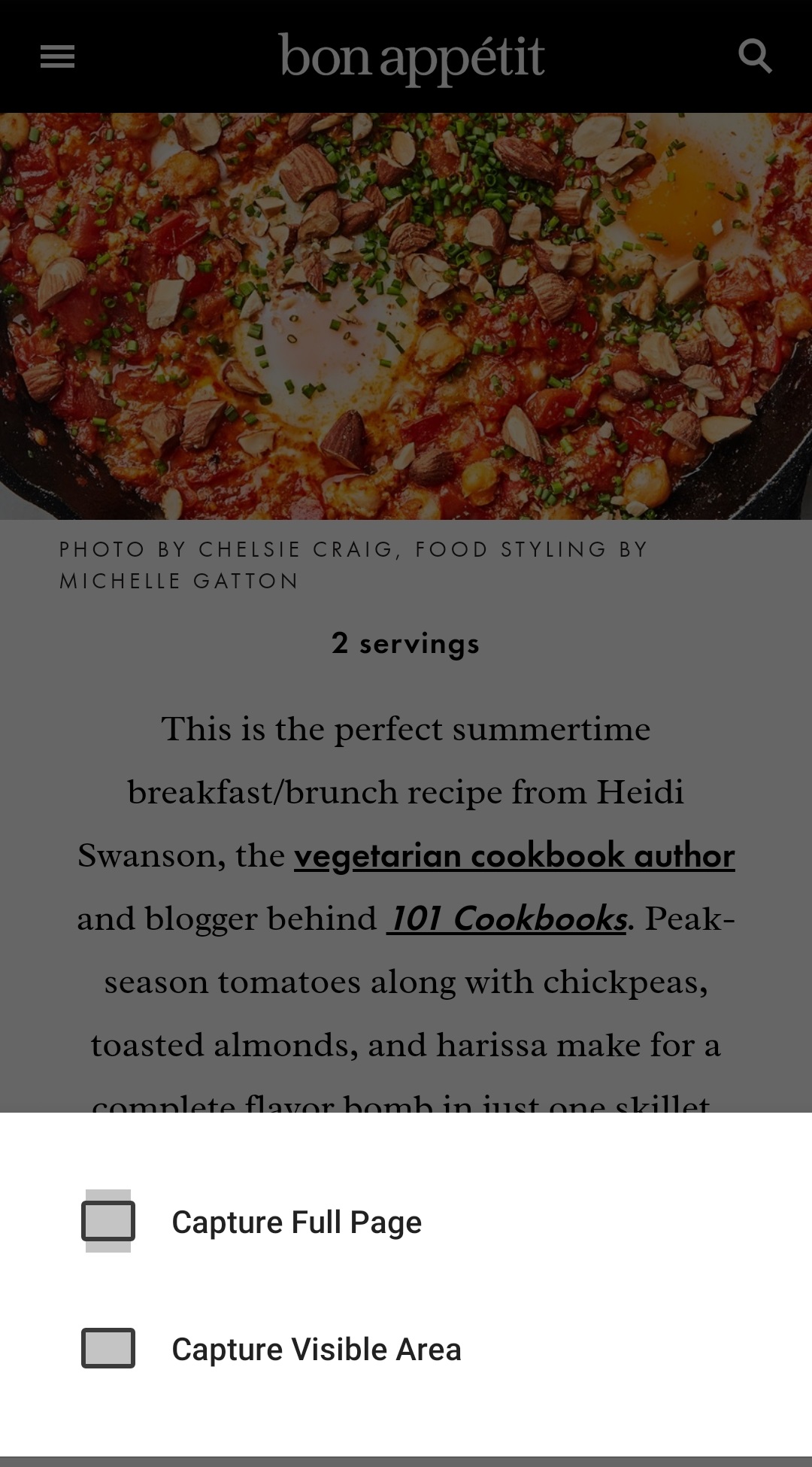
La capture d‘écran sera enregistrée avec vos photos dans un dossier nommé Vivaldi Captures.
Capture d’écran étendue
En plus de la zone visible et de la capture pleine page, il existe une troisième option − une capture d’écran étendue, où vous déterminez la taille de la zone capturée. Pour effectuer une capture d’écran étendue :
- Allez dans le
 menu Vivaldi > Partager.
menu Vivaldi > Partager. - Sélectionnez Capture d’écran étendue dans la ligne du bas des options.
- Faites glisser les flèches en haut et en bas pour redimensionner la capture d’écran.
- Appuyez sur le
 bouton Capturer situé dans le coin inférieur droit.
bouton Capturer situé dans le coin inférieur droit. - Dans les options, sélectionnez si vous souhaitez modifier, enregistrer, partager ou supprimer la capture.